Aktualisiert January 2026 : Beenden Sie diese Fehlermeldungen und beschleunigen Sie Ihr Computersystem mit unserem Optimierungstool. Laden Sie es über diesen Link hier herunter.
- Laden Sie das Reparaturprogramm hier herunter und installieren Sie es.
- Lassen Sie es Ihren Computer scannen.
- Das Tool wird dann Ihren Computer reparieren.
Windows 7 erlaubt Ihnen, die Anmeldeinformationen zu speichern, mit denen Sie sich bei verschiedenen Servern, Websites oder Programmen anmelden können. Diese sind sehr handlich und werden in einem elektronischen Tresor gespeichert, der als Windows Tresor bezeichnet wird
.
Zu einen Eintrag in Windows Vault hinzufügen:
- Gehe zu Systemsteuerung -> Benutzerkonten -> Credentials Manager
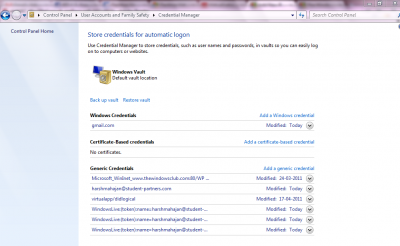
- Klicken Sie auf Add a Windows Credential oder Add a Generic Credential. Sie werden gebeten, die Details auszufüllen. Füllen Sie sie einfach auf.
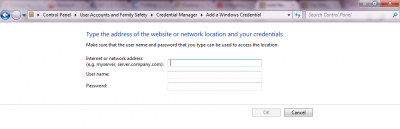
- Um eine zertifikatsbasierte Berechtigung hinzuzufügen, klicken Sie auf Eine zertifikatsbasierte Berechtigung hinzufügen
.
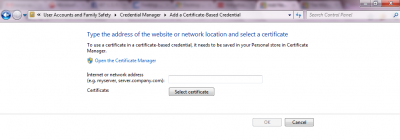
Zur Sicherung des Windows-Datenspeichers:
- Klicken Sie auf Backup Vault. Es öffnet sich ein Windows, in dem Sie aufgefordert werden, den Ort zu durchsuchen, an dem Sie die Datensicherung durchführen möchten.
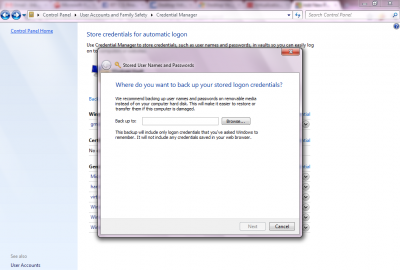
- Danach erscheint ein Windows, in dem Sie aufgefordert werden, CLR+ALT+DELETE
zu drücken.
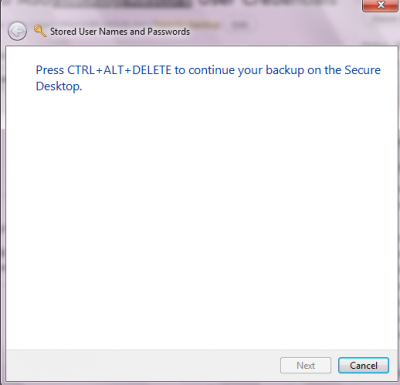
Nachher erscheint wieder ein neues Windows, in dem Sie aufgefordert werden, das Passwort einzugeben. Es ist immer ratsam, ein starkes Passwort zu verwenden, das eine Kombination aus Großbuchstaben, Kleinbuchstaben, Sonderzeichen und Zahlen sein muss. Bitte nehmen Sie auch das Backup auf einen externen Sekundärspeicher mit.
Um das Backup wiederherzustellen:
- Klicken Sie auf Restore Vault. Sie werden aufgefordert, den Speicherort der Datei vom Typ .crd zu durchsuchen.

- Sie werden wieder das gleiche Windows finden, in dem Sie aufgefordert werden, CLR+ALT+DELETE
- Es erscheint ein neues Windows, in dem Sie aufgefordert werden, das Passwort einzugeben, um das Backup zu verifizieren.
- Sobald Ihr Passwort bestätigt wurde, erscheint ein Windows mit der Meldung Wiederhergestellt.
zu drücken.
Das ist alles, was Sie tun müssen, um Ihr Leben zu erleichtern. Ich werde Ihnen vorschlagen, einen Eintrag in Windows Vault hinzuzufügen, damit Sie sich automatisch mit Ihren PCs einloggen können, da in der Regel Browser Cookies verwenden, um diese Informationen zu speichern, die für verschiedene Sicherheitsangriffe anfällig sind, wobei die Informationen wie hier in einem elektronischen Tresor gespeichert werden.
Hoffnung, die hilft!
Hier erfahren Sie, wie Sie Passwörter in Internet Explorer 10 mit dem Credential Manager in Windows 8 verwalten.
EMPFOHLEN: Klicken Sie hier, um Windows-Fehler zu beheben und die Systemleistung zu optimieren